Cum să ștergeți și să ștergeți memoria cache DNS Windows
Ce să știi
- Ștergeți DNS-ul cu comanda ipconfig /flushdns din caseta de dialog Run.
- Comanda ipconfig /flushdns funcționează și prin promptul de comandă.
- De asemenea, puteți șterge DNS prin PowerShell cu comanda Clear-DnsClientCache.
Acest articol explică cum să goliți și să ștergeți memoria cache DNS Windows, inclusiv metode care utilizează caseta de dialog Run, promptul de comandă și Windows PowerShell. Dacă nu sunteți sigur pe care să utilizați, începeți cu metoda casetei de dialog Run.
Cum să ștergeți și să ștergeți memoria cache DNS Windows
Cel mai simplu mod de a vă șterge memoria cache DNS este să utilizați caseta de dialog Run, un instrument Windows care vă permite să rulați rapid comenzi, să lansați aplicații și să deschideți fișiere dacă știți ce să tastați.
-
Apăsați și mențineți apăsat Tasta Windows + R pentru a deschide caseta de dialog Run.
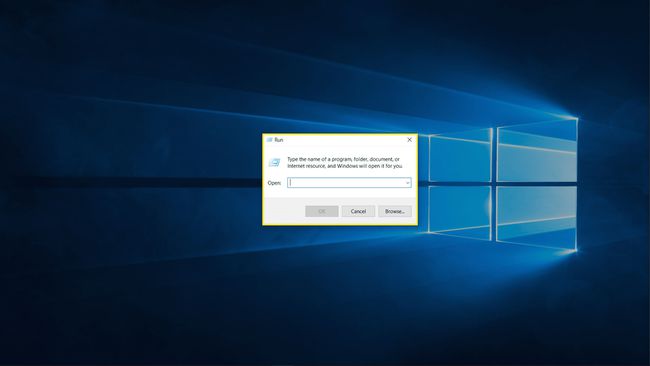
-
Tip ipconfig /flushdns în câmpul de text și faceți clic Bine.

Verificați dacă problema dvs. a fost rezolvată.
Cum să utilizați promptul de comandă pentru a șterge memoria cache DNS
Caseta de dialog Run este rapidă și ușoară, dar nu oferă prea mult feedback sau opțiuni. Dacă nu sunteți sigur dacă metoda casetei de dialog Run a funcționat sau preferați mai multe feedback despre finalizarea procesului, puteți utiliza aceeași comandă în linia de comandă Windows.
-
Apasă pe start butonul sau câmpul de căutare din bara de activități și tastați comanda.

-
Clic Rulat ca administrator.
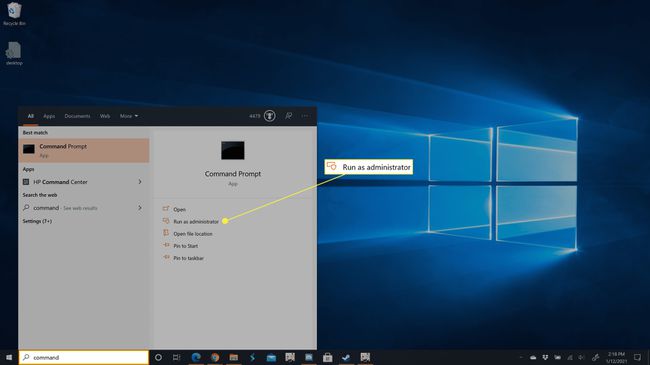
-
Tip ipconfig /flushdns și apăsați tasta Enter.
-
Așteptați ca procesul să se termine.
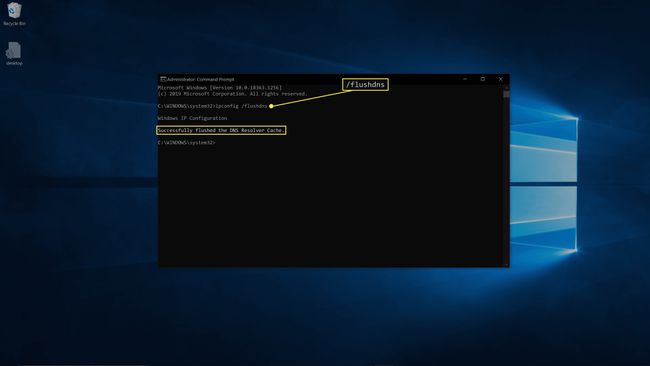
Verificați dacă problema dvs. a fost rezolvată.
Cum să utilizați Windows PowerShell pentru a șterge DNS în Windows 10
Ultima metodă pe care o puteți folosi pentru a șterge și a vă șterge DNS-ul în Windows 10 este ușor diferită. Utilizează Windows PowerShell în loc de promptul de comandă, deci folosește o comandă complet diferită.
-
Faceți clic dreapta pe start butonul și selectați Windows PowerShell (administrator).
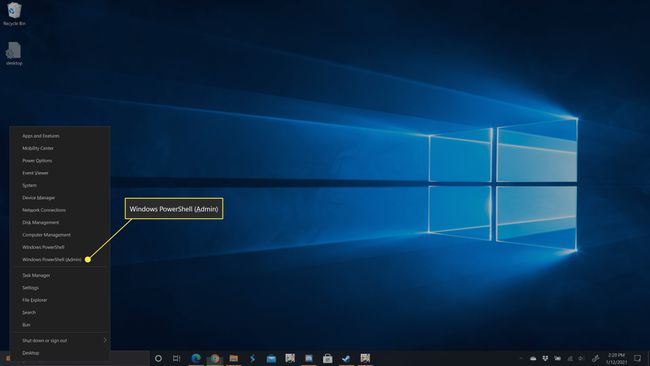
Dacă vi se solicită permisiunea de la User Account Control, faceți clic da.
-
Tip Clear-DnsClientCache apoi apăsați tasta Enter.
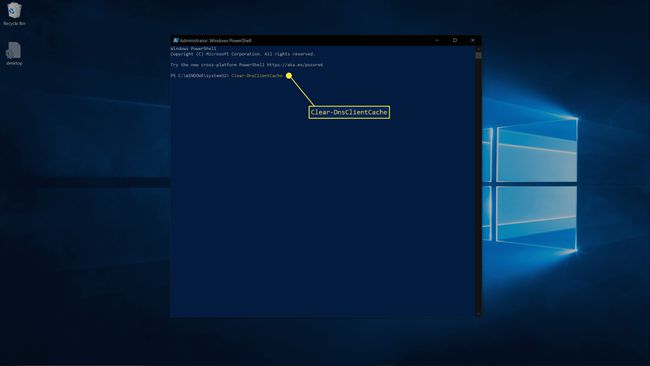
-
Așteptați ca procesul să se termine.
Verificați dacă problema dvs. a fost rezolvată.
De ce să vă ștergeți memoria cache DNS?
Scopul DNS este de a vă permite să vizitați site-uri web prin introducerea unei adrese URL în loc de adresă IP. Scopul unui cache DNS este de a accelera accesul la site, astfel încât computerul să nu fie nevoit să aștepte o căutare DNS de fiecare dată când vizitați un site web pe care ați vizitat deja în trecut. Dacă această înregistrare locală ajunge să fie coruptă, este învechită sau v-ați conectat la un server DNS care a furnizat informații incorecte, este posibil să aveți probleme la accesarea site-urilor web. Prin ștergerea sau golirea memoriei cache DNS, forțați computerul să verifice a server DNS la vizitarea site-urilor deoarece nu mai există o înregistrare locală.
În timp ce Windows 10 menține un cache DNS local pe care îl puteți șterge cu metodele găsite în acest articol, routerul dvs. poate păstra și un cache. Dacă descoperiți că ștergerea DNS-ului în Windows 10 nu vă rezolvă problema de conectivitate la internet, atunci repornind routerul poate ajuta.
